
알PDF(ALPDF) 다운로드 설치 및 주요 기능(PDF 한글 변환 무료 SW)
오늘은 대한민국 공개 SW의 대가인 이스트소프트사의 알FTP에 대해 알아보겠습니다. 제가 설치 후 대략 사용을 해봤는데요. 포스트 하나로는 모든 기능을 설명하기에는 기능이 나무 많아 곤란한 면이 많았습니다. 그래서 이번에는 알PDF를 다운로드하고 설치 후 자주 사용하는 메뉴와 환경설정에 대해 알아보고 메뉴 구성중 핵심 기능과 자주 사용하는 기능에 대해 포스팅을 추가로 하도록 하겠습니다.
알PDF 개요
알PDF 소개
알PDF는 PDF 관련 다양한 기능을 제공하는 통합 PDF 설루션으로, PDF 파일을 열람, 편집은 물론, PDF 파일을 다른 확장자로 변환해 주는 기능 등을 제공합니다. PDF는 전 세계적으로 통용되는 문서인데 pdf문서를 사용자가 원하는 대로 작업을 할 수 있는 제품입니다. 업무뿐만 아니라 가정, 학생들도 필수적으로 사용하는 소프트웨어입니다.

알PDF 주요 기능 설명
문서 검토 및 편집: 강조, 밑줄, 노트 등의 다양한 검토용 기능들과 텍스트/이미지 추가, 머리글&바닥글 등의 다양한 편의 도구들을 제공하여 면밀한 문서 검토 및 자유로운 편집이 가능합니다.
- PDF 문서 변환 기능: 한글 문서(.hwp)로 변환, MS Office 문서(.doc, .docx, .xls, .xlsx, .pptx)로 변환이 가능합니다.
- PDF 생성 및 열람: 새 PDF 문서 생성 및 타 프로그램에서 생성한 PDF 문서 열람 가능합니다.
- 문서 페이지 편집: 페이지 삽입 및 삭제, 분할, 영역 자르기, 회전, 추출, 바꾸기 등 다양한 기능을 이용해 문서의 페이지를 목적 및 용도에 알맞게 편집할 수 있습니다.
- PDF 양식 편집: 문서 내에서 직접 동작하는 라디오 버튼, 콤보 박스 등의 필드를 쉽게 추가하고 편집할 수 있으며, 더 나아가 디지털 서명 등의 보안 양식 추가도 가능합니다.
- 클라우드 공유: Cloud 열기와 Evernote, Dropbox, Google Drive 공유 기능을 통해 보다 쉽게 내 클라우드에 저장된 파일을 열람하고 수정 및 저장할 수 있습니다.
- 문서 보안: 암호 설정을 통해 문서 열람이나 편집 권한을 기능별로 제한할 수 있으며, 디지털 서명 기능으로 문서 보호를 강화하거나 문서의 유효성 확인이 가능합니다.
알PDF를 사용해야 하는 핵심 이슈를 들자면
- 먼저 자유로운 문서 편집이 가능합니다. PDF 문서 속 텍스트, 그림, 링크 수정부터 페이지 편집, 분할, 회전에 각종 양식, 검토, 서명, 보안, 공유 등 부가 기능까지 자유로운 편집 환경을 지원합니다.
- 두 번째로 다양한 문서로 포맷이 변환할 수 있습니다. 한글 문서(.hwp)를 비롯한 텍스트, 그림 등의 18여 가지 포맷으로의 변환을 지원합니다.
세 번째로 문자인식(OCR)이 가능합니다. 예전에는 고가의 프로그램에서나 가능한 기능인데요. 스캔한 문서의 이미지로 된 문자도 텍스트로 변환하여 편집이 가능합니다.
이러한 무료이면서 막강한 프로그램을 그냥 두면 섭섭하겠지요. 어서 자신의 노트북이나 컴퓨터에 설치해서 사용해 보시는 건 어떨까요?
알PDF 다운로드 / 설치
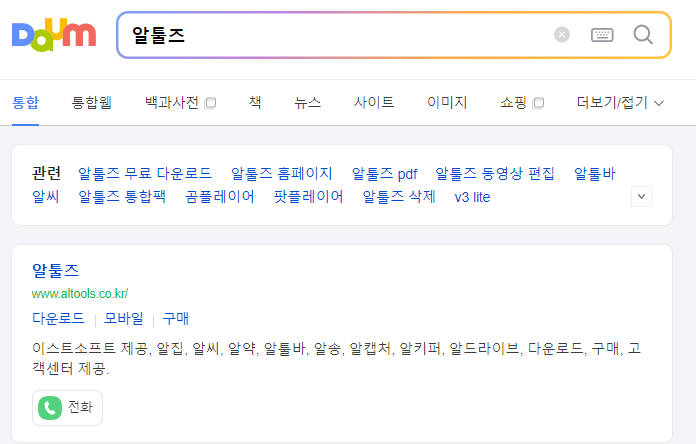
1. 다운로드
- 다음 검색엔진에서 알툴즈로 검색해 봅니다.
- 다운로드룰 받으려면 알툴즈 사이트에 접속해야 합니다.
- 검색결과에서 링크를 클릭하고 알툴즈 메인 화면으로 이동합니다.
- 알툴즈 다운로드 페이지로 이동합니다. (https://altools.co.kr/product/ALPDF)
알PDF | 공식 다운로드
알PDF는 다양한 기능으로 PDF 문서를 간편하게 생성 및 편집하고 다양한 포맷으로 변환할 수 있는 PDF 편집/변환 프로그램입니다.
altools.co.kr
- 알툴즈에 들어가시면 알PDF 다운로드 메뉴가 있습니다. 금일 현재 버전은 알PDF v3.09 버전입니다. 다운로드 버튼을 클릭하여 알PDF를 받습니다. 다운로드하셔서 파일을 자신의 로컬 폴더에 저장하시면 됩니다.
- 혹시 광고 없이 사용하고 싶으시다면 AD-ZERO 버전 사용하셔도 됩니다.
- 현재 알툴즈 다운로드에서 광고 없이 사용하는 알툴즈 AD-ZERO 서비스에 대해 할인 프로모션 진행 중이라고 합니다. 지금 구독하면 평생 월990원/ 1년에 11,880원에 이용 가능합니다. 선착순 1만 명이라고 하니까 많이 사용하시는 분들은 빨리 신청하셔서 광고 없는 알툴즈를 사용하셔도 좋을 것 같습니다.
- 아래 알툴즈 기능에 대해 설명해 주고 있습니다.
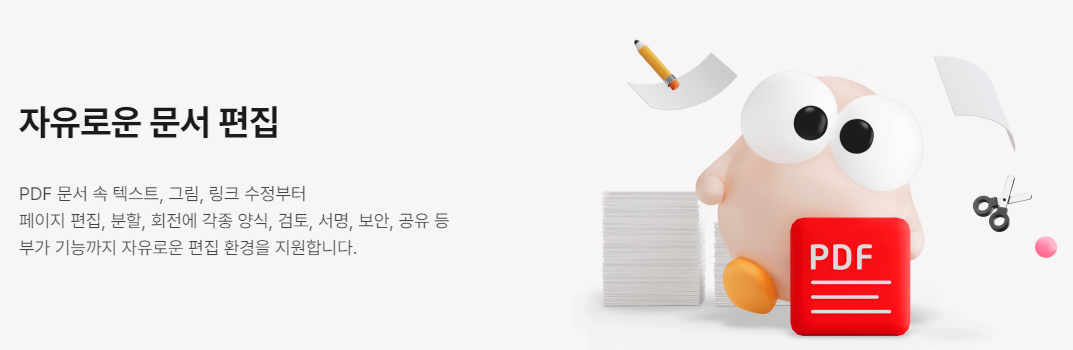
- 로컬 폴더에 alpdf309.exe 파일을 저장합니다.

- 다운로드가 완료되면 해당 파일을 클릭하여 설치를 진행합니다.
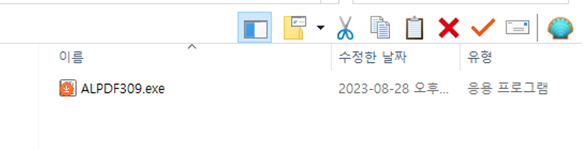
2. 설치 및 실행


클릭하면 설치를 시작한다는 창이 뜨고 시작한다고 누르면 사용권 계약서 동의창이 나옵니다. 동의를 누르면 설치가 진행됩니다.
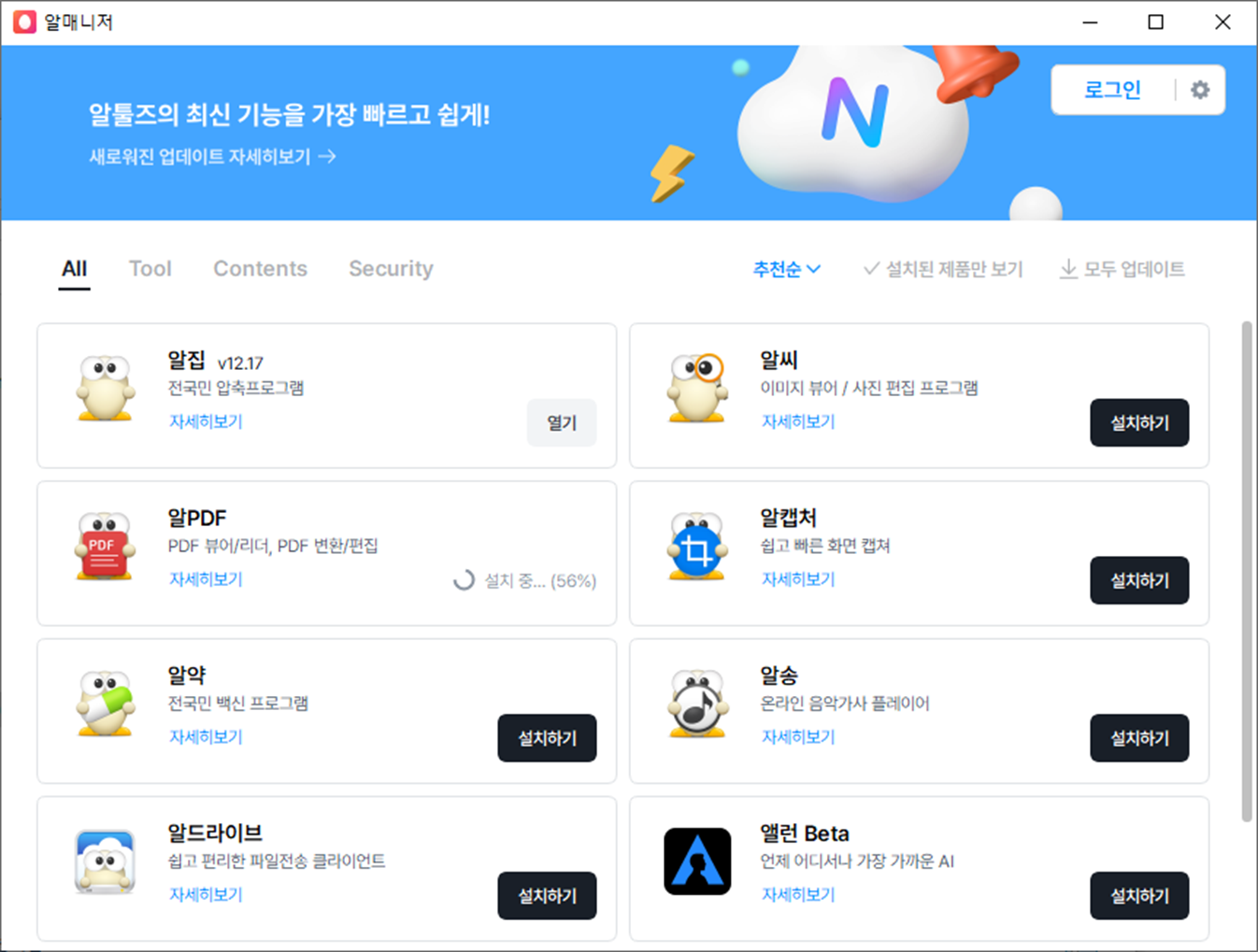
설치 중이 뜨면서 설치 진행률이 나오면서 100%가 되면 설치 완료 팝업이 뜹니다.

제품 실행을 누릅니다.
바탕화면의 알PDF 아이콘을 클릭하거나 [시작]-[프로그램]-[알툴즈]-[알PDF]를 선택합니다.
하단에 광고가 뜹니다. 맨 오른쪽 하단에 x 부분을 클릭하면 광고는 사라집니다. 광고가 표시되는 경우 마우스로 하단 화면을 키우는 부분이 사라지기 때문에 꼭 광고를 닫으셔야 만 하단 창 확장 부분이 활성화됩니다.

알PDF 실행 및 주요 메뉴 구성 알아보기
알PDF 주요 기능을 둘러보고 사용하려면 읽기 전용 파일에서 편집 가능 파일로 변경하셔야 합니다.
편집 가능으로 변경하시면 상단 메뉴(주요 기능)가 활성화되는데 먼저 둘러보셔도 되며 알PDF 제공하는 기능에 대해 이해하실 수 있습니다. 총 8개의 메뉴가 있습니다. 검토, 편집, 변환, 도구, 보기, 양식, 보안, 페이지 구분됩니다.
[검토]
밑줄을 긋거나 책에 추가 글을 작성하는 것과 같이 pdf에 빨간 팬과 야광 팬을 사용하여 다양한 삽입이 가능한 기능을 제공합니다. 도형 삽입도 가능하고 글자에 마킹을 하거나 노트와 스탬프도 사용이 가능합니다. 스탬프 기능을 사용하시면 결재 형태로도 사용하실 수 있습니다.

[편집]
해당 문서에 텍스트, 이미지, 링크, 워터마크 추가 및 배경화면 지정, 머리글/바닥글 설정, 베이츠 번호 입력 등의 업무를 진행할 수 있습니다.

[변환]
변환은 해당 문서를 어떤 문서 형식으로 변환할 수 있는지 다양한 옵션들을 제공합니다. 알PDF엥서 변환 가능한 문서에는 HWP, word, Excel, PPT, 이미지, 텍스트 PDF/A, ePub, RTF, HTML 형식이 있습니다.

pdf원본에 따라 변환된 문서의 깨짐 현상이 있을 수 있습니다. 원본이 Excel로 작성된 pdf인데 HWP 형식으로 변환하면 일부 깨짐이나 표 행태가 불완전하게 변환될 수 있습니다. 원소스를 잘 생각하시어 변환해 보시면 잘 되는 변환 형식이 있을겁니다.
[도구]
pdf 문서 자체를 병합하거나, 문자 인식, pdf 문서 최적화(용량 줄이기), 크롭, 워터마크 추가/편집, 캡처, 데이터 내보내기, 일괄 편집 기능이 있습니다.
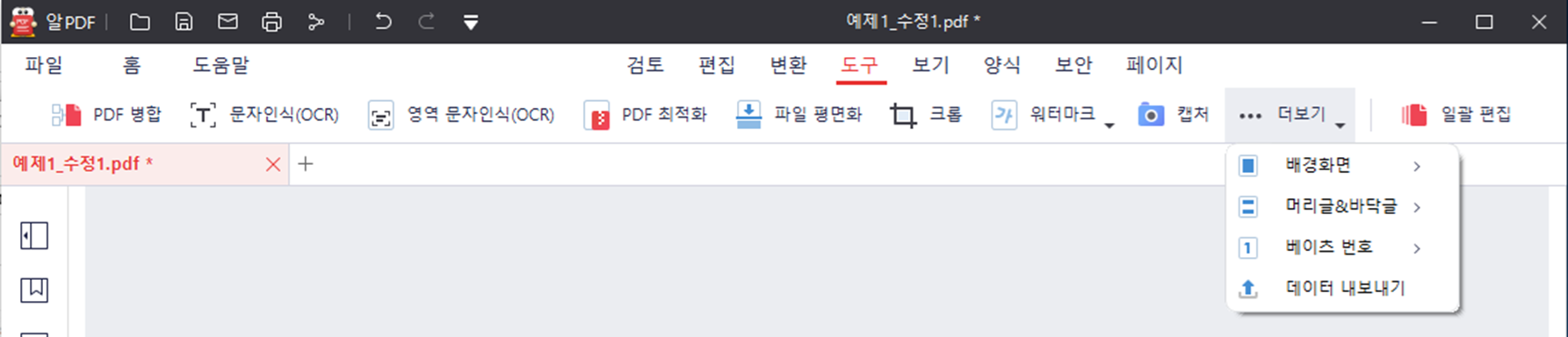
[보기]
pdf 문서 보기 기능이며 가장 많이 쓰이는 기능이 프로젝트 발표 시 full 화면을 선택하는 기능이며. 특정 페이지로도 이동 가능합니다.

[양식]
폼에 들어가는 체크박스, 라디오버튼, 콤보 박스, 이미지 등의 삽입이 가능하여 입력폼을 만들 수 있습니다.
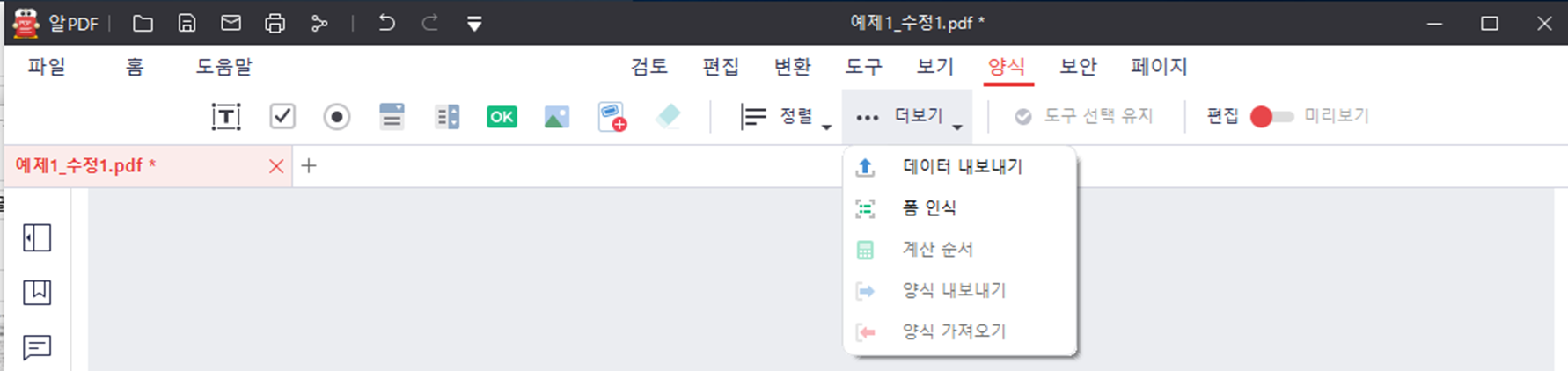
[보안]
비밀번호 설정과 마크 수정, 디지털 서명 등을 추가할 수 있습니다. 자주 이용하는 부분입니다.

[페이지]
문서(페이지) 형태를 세로 형태에서 가로 형태로 변형하거나 그 반대로 빈 페이지 삽입, 페이지 분할, 페이지 위치 바꾸기 등이 가능합니다. 페이지 분할, 바꾸기 기능이 많이 사용됩니다.

알PDF 주요 환경설정 내용 알아보기
알PDF는 8개의 환경설정 메뉴를 제공합니다. 리더 기능뿐만 아니라 pdf 제작, 수정, 변환, 암호화, 원격 연결 등 다양한 기능을 제공하고 있으므로 환경설정 메뉴도 많습니다. 환경설정과 상단 메뉴를 한번 살펴보면 전체적인 프로그램의 기능을 한 번에 확인하실 수 있습니다.
처음에는 그냥 프로그램을 사용하다가 모르는 기능이나 프로그램 셋업에 관심을 갖기 시작하는데요. 프로그램을 설치하고 나서 바로 환경설정을 살펴보면 프로그램의 전체 윤곽이 보이고 사용하다가 부딪히는 기능에 대한 사전 지식을 얻을 수 있습니다.
환경설정을 살펴보면서 이러한 기능들을 살펴보고 변경해 보면서 해당 프로그램에 익숙해지고 기능도 확인하는 장점이 있습니다.
각각의 환경설정을 살펴보겠습니다.
[일반]
최근 열어본 파일 목록을 설정하는 부분입니다. 기본은 20개인데요. 다운로드 파일을 저장했는데 하드디스크 어디에 저장했는지 모르는 경우이거나, 최근 열어본 파일 목록을 참고하여 파일을 찾을 수 있습니다. 30으로 설정하면 최근 열어본 30개 파일 확인이 가능합니다.
기본 페이지 레이아웃은 pdf을 열어봤을 때 어떤 형태로 보이는가를 설정합니다. 기본 값은 자동입니다.
기본 확대/축소는 확대/축소비율 지정하는 옵션인데 그냥 자동으로 해놓으면 되겠습니다.
아래 동일한 창에서 새 탭으로 문서 열기는 새 창으로 열 것인지, 동일한 창에서 탭으로 열 것인지를 정하고, 맞춤법 검사와 파일 자동 저장 등 기능이 있습니다.
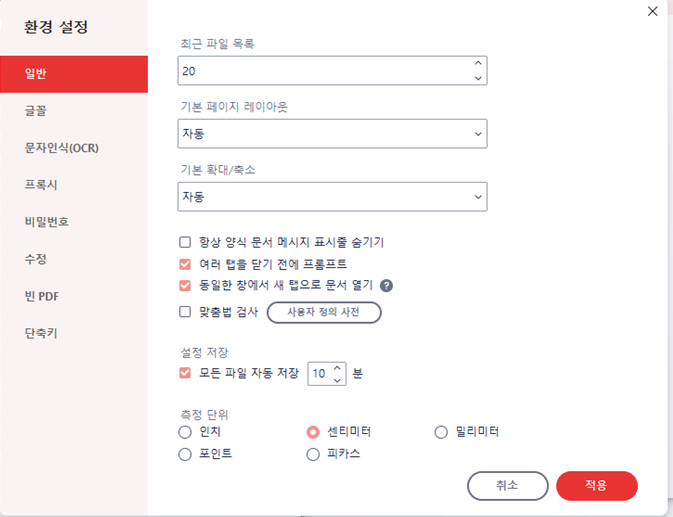
[글꼴]
텍스트 편집할 때 기본 글꼴과 색상 환경설정하는 부분입니다. 주석 문구 상자 글꼴도 설정 가능하며
실제 새문서를 작성할 때는 매유 용용하게 쓰입니다.

[문자인식(OCR)]
각국 언어의 문자 인식이 가능합니다. 가장 중요한 기능 중 하나입니다. 기본값은 영어, 한국어로 되어 있고, 언어를 추가 설치하면 해당 언어의 문자를 인식할 수 있습니다.

[프록시]
프록시는 네트워크 작업을 할 때 필요합니다. 중계서버 역할을 하는 서버나 시스템을 가리키는데요. 기본은 사용 안 함이며 로컬에서만 작업할 경우 사용하실 일이 없습니다.
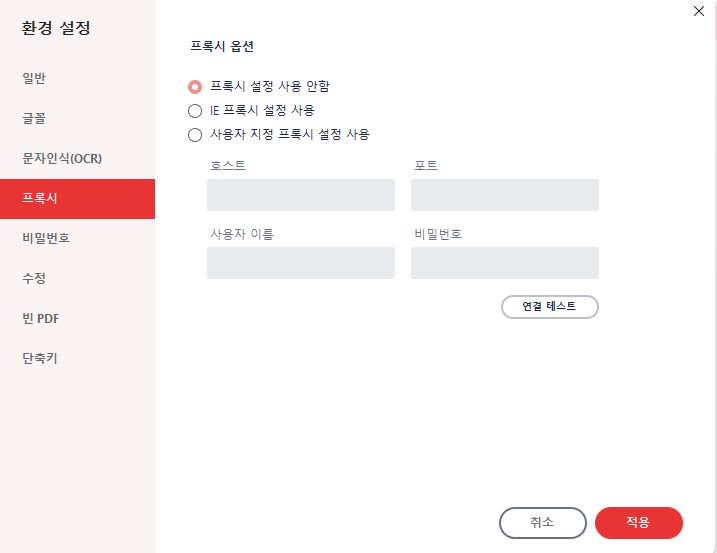
[비밀번호]
암호화된 문서를 열 때 사용합니다. 아래 비밀번호 사용에 체크하시면 작성한 모든 문서에 암호가 설정됩니다. 비밀번호는 3개까지 설정이 가능합니다.
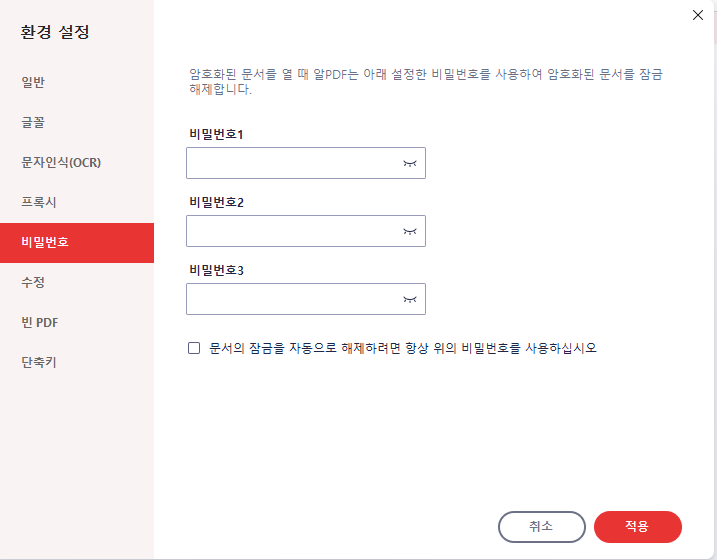
[수정]
텍스트 글꼴 편집 기능인데요. 잘 모르는 기능은 기본으로 설정해 놓으시면 됩니다.

[빈PDF]
PDF 새로 만들 때 파일 이름과 페이지 수, pdf 크기 설정, 가로 형태 문서인지, 세로 형태 문서인지를 설정이 가능합니다. 기본은 A4용지 크기에 세로 형태 기준입니다.

[단축키]
단축키는 잘 쓰면 참 유용한데요. 보시고 자주 사용하시는 기능에 대해서는 단축키를 알아 두시면 좋습니다.
게임의 경우는 단축키 설정을 자신의 스타일에 맞게 변경 가능한데요. 알 PDF에서는 단축키 변경이 안됩니다.

마치며
알pdf 메뉴 부분과 환경설정 부분을 살펴봤습니다. 전체적인 기능을 살펴본 것과 같습니다. 무료 프로그램이라고 하기엔 너무나 다양하고 좋은 기능들이 포함되어 있습니다. 조금 익숙해지면 업무 속도는 훨씬 빨라질 것 같습니다. 기존에 pdf 문서 편집하는 SW보다 훨씬 쉽고 간편하게 업무를 처리할 수 있을 것으로 보입니다.
pdf문서의 일부를 변경이나 오타 수정, 연구 관련 pdf 문서 검토 마킹, 병합, 분리, 용량 축소 등의 기능을 사용합니다. SW 기능 모두를 설명드리고 사용법을 알려드리면 좋겠는데 워낙 기능이 많다 보니 한 포스트에서 다루기에는 양이 많습니다. 조금씩 분야별로 나눠 포스팅하겠습니다. 다음에는 각각 해당 기능들 중 자주 많이 사용하는 기능들을 살펴보고 사용 방법을 알아보도록 하겠습니다.
※ 포스트 관련 링크 정리
알툴즈
알툴즈 | 내 PC 필수품
업무 효율을 높여주는 빠르고 간편한 전국민 PC 필수품, 알툴즈 공식 사이트입니다.
altools.co.kr
'IT업무향상' 카테고리의 다른 글
| ai 파일 열기 ai 파일 보기 초간단 방법 알아보기 (0) | 2023.12.25 |
|---|---|
| EZGIF Convertio VEED.IO uniconverter 사용 움짤 만들기 위한 동영상 gif 변환 mp4 gif 변환하는 5가지 방법 (5) | 2023.10.25 |
| 무료 SW인데 이게 가능?, PDF 편집 프로그램 ezPDF EDITOR 3.0 활용하기(PDF병합, PDF합치기, PDF수정, PDF변환, reader) (2) | 2023.08.23 |
| hwp 파일 PDF 변환, 한글 파일 PDF 변환하는 4가지 방법(한글 을 pdf 로) (0) | 2023.08.22 |
| allinpdf 활용하여 Autocad(오토 캐드) dwg 파일을 pdf로 무료 변환해보기 (0) | 2023.08.21 |



